Como alterar o nome de usuário e o nome de exibição do Twitch

Quer dar um novo começo ao seu perfil do Twitch? Veja como alterar o nome de usuário e o nome de exibição do Twitch com facilidade.

Existem alguns novos atalhos de teclado no Windows 11 para widgets, layouts de encaixe e o Action Center.
Se o seu PC está instalado e funcionando com o Windows 11 por meio do programa Windows Insider agora, temos uma observação para você. Existem alguns novos atalhos de teclado no Windows 11. Os atalhos de teclado do Windows 10 ainda persistem , mas o Windows 11 altera alguns deles, conforme observado na postagem do blog do Windows Insider . Reunimos alguns deles aqui:
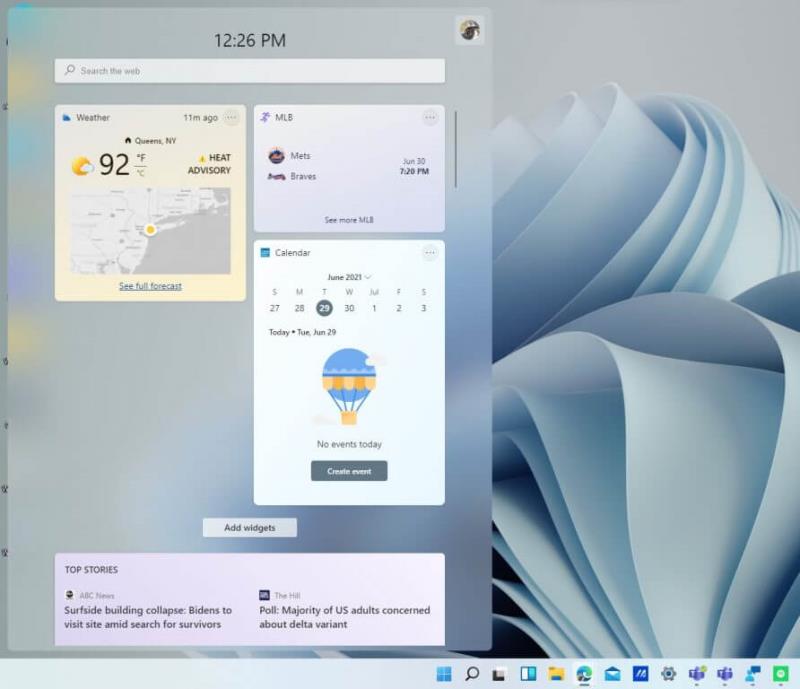
A experiência dos Widgets é uma das novidades do Windows 11, dando a você acesso ao clima, às notícias e até mesmo ao seu calendário. Apropriadamente, a Microsoft criou um novo atalho de teclado para ele para que você possa acessá-lo mais facilmente. Basta pressionar a tecla Windows e W no teclado para abrir o painel de widgets! Não há mais necessidade de alternar para a barra de tarefas!
Você já deu uma olhada no Snap Layouts? É o mais novo recurso multitarefa da Microsoft no Windows 11, e normalmente você o faz passando o mouse sobre o botão de maximizar ou passando a caneta sobre o botão. Mas você sabia o atalho para isso? Basta tocar na tecla Windows e em Z depois de clicar na barra de título e você verá como pode ajustar a janela.
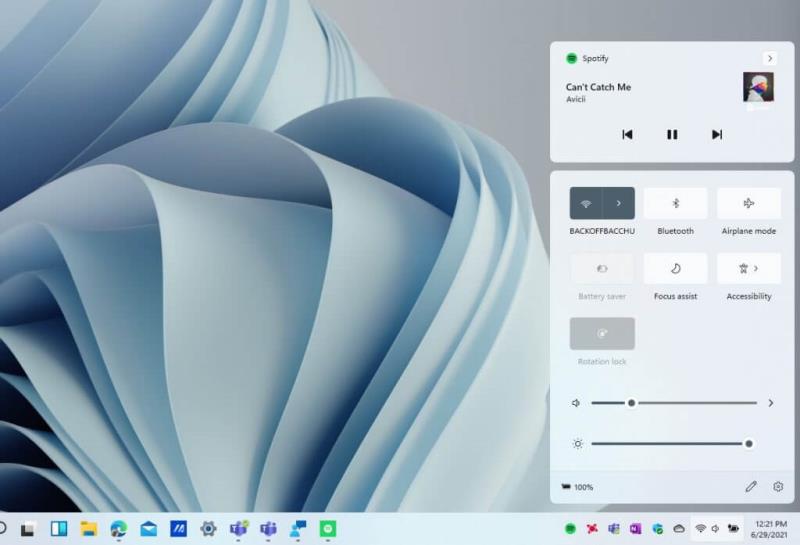
Com o Windows 11, a Microsoft separou a Central de ações da Central de notificações em áreas conhecidas como Central de notificações e Configurações rápidas. Costumava ser que clicar na tecla Windows e em A abriria suas notificações, bem como o centro de ação, mas isso não é mais o caso. Existem dois novos atalhos de teclado que você precisa usar para acessar essas áreas do Windows.
Primeiro, apertar a tecla Windows e N irá abrir suas notificações. Isso flutua a barra em cima de tudo em que você está trabalhando, em vez de encobrir, como fazia no passado. É uma experiência limpa.
Depois, há Configurações rápidas. Pressionar a tecla Windows e A agora alternará suas configurações rápidas. As coisas aqui incluem os controles deslizantes de som e brilho, bem como controles de música, Wi-Fi e muito mais. Esperamos ter economizado um clique para você!
Quer dar um novo começo ao seu perfil do Twitch? Veja como alterar o nome de usuário e o nome de exibição do Twitch com facilidade.
Descubra como alterar o plano de fundo no Microsoft Teams para tornar suas videoconferências mais envolventes e personalizadas.
Não consigo acessar o ChatGPT devido a problemas de login? Aqui estão todos os motivos pelos quais isso acontece, juntamente com 8 maneiras de consertar o login do ChatGPT que não funciona.
Você experimenta picos altos de ping e latência no Valorant? Confira nosso guia e descubra como corrigir problemas de ping alto e atraso no Valorant.
Deseja manter seu aplicativo do YouTube bloqueado e evitar olhares curiosos? Leia isto para saber como colocar uma senha no aplicativo do YouTube.
Descubra como bloquear e desbloquear contatos no Microsoft Teams e explore alternativas para um ambiente de trabalho mais limpo.
Você pode facilmente impedir que alguém entre em contato com você no Messenger. Leia nosso guia dedicado para saber mais sobre as implicações de restringir qualquer contato no Facebook.
Aprenda como cortar sua imagem em formatos incríveis no Canva, incluindo círculo, coração e muito mais. Veja o passo a passo para mobile e desktop.
Obtendo o erro “Ação bloqueada no Instagram”? Consulte este guia passo a passo para remover esta ação foi bloqueada no Instagram usando alguns truques simples!
Descubra como verificar quem viu seus vídeos no Facebook Live e explore as métricas de desempenho com dicas valiosas e atualizadas.








